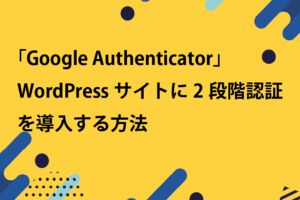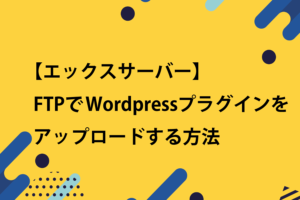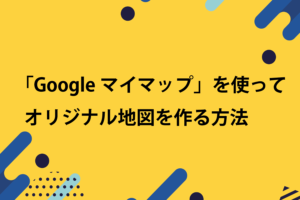GA4(Googleアナリティクス4)で、自社サイトやアプリなどのユーザー行動を正しく把握するためには、社内からのアクセスや特定のIPアドレスからのアクセスを除外しておく必要があります。
この記事では、GA4でIPアドレスを指定して除外設定する方法について、画像付きでわかりやすく解説します。IPアドレスを指定して除外設定をすべき理由や注意点も解説しているので、参考にしてください。
IPアドレス除外の必要性
IPアドレスとは?
IPアドレスとは「Internet Protocol Address」の略で、ネットワーク通信のために、パソコンやスマートフォンなどに割り振られる番号のことです。
GA4でIPアドレスを指定して除外する理由
そもそも、なぜGA4でIPアドレスを指定して除外する必要があるのでしょうか。その理由は、ウェブサイトへのアクセス情報を分析するときに、自社や代理店、制作会社など、ユーザーではない人物のアクセス数といった、分析意図にそぐわないデータが含まれないようにするためです。
自社や関係会社の社員は、業務上実際の画面でのデザインの見え方やシステムが想定通りに作動しているかなどで、ウェブサイトを確認する場面が多くあります。たとえば、サイトを開設してすぐの場合は、計測データのうち、自社や関係者によるアクセスの割合が多くなりがちです。これでは、求めているデータが収集できているとは言えません。
より正しい数値でアクセス解析を行うためにも、IPアドレスの除外設定は必要になります。
GA4でIPアドレスを指定して除外する方法
それでは、GA4でIPアドレスを指定して除外する方法を紹介します。
内部トラフィックの定義
ホーム画面で、「管理ボタン」をクリックします。
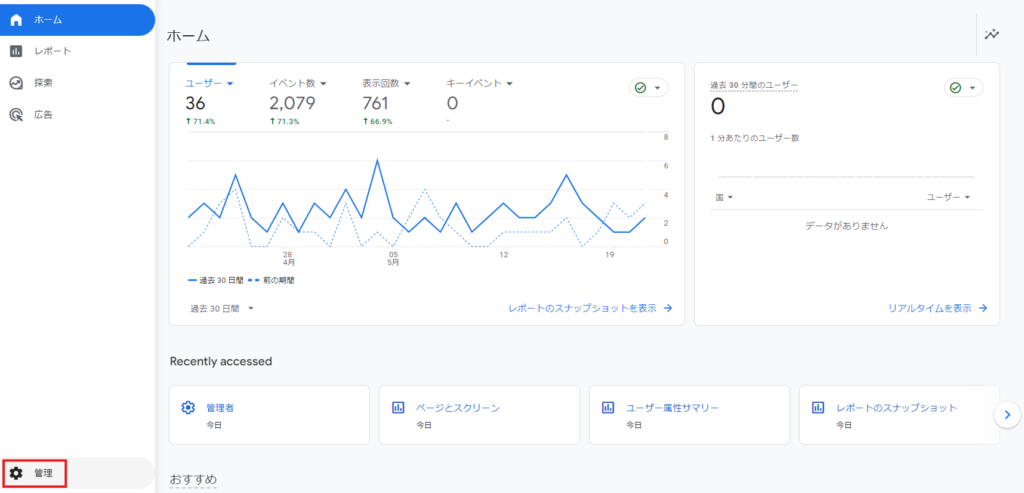
左サイドバー、もしくはメインコンテンツ内の「データストリーム」をクリックします。
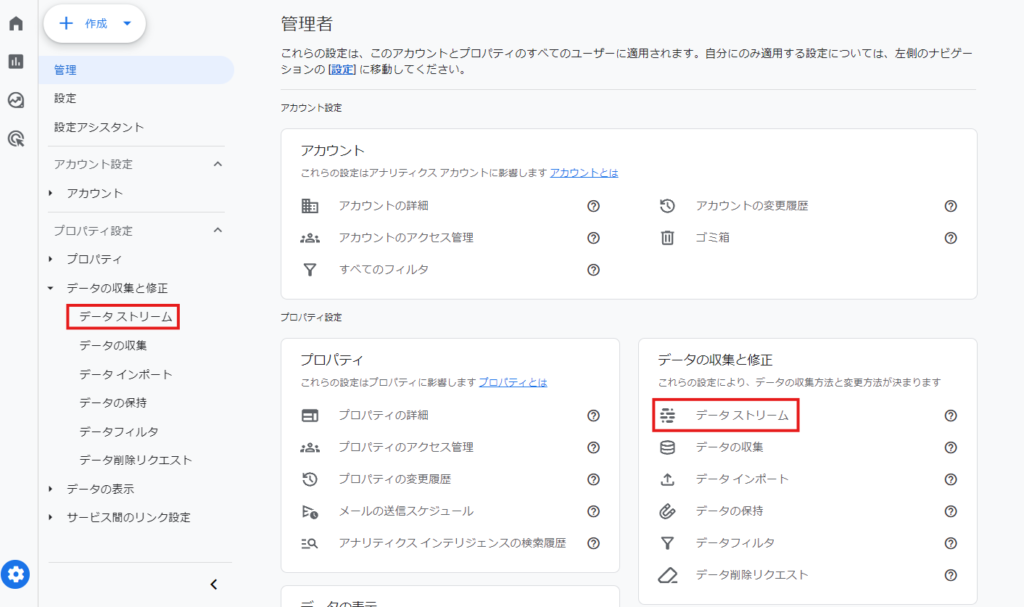
IPアドレスを指定して除外するWebサイトのデータストリームをクリックします。
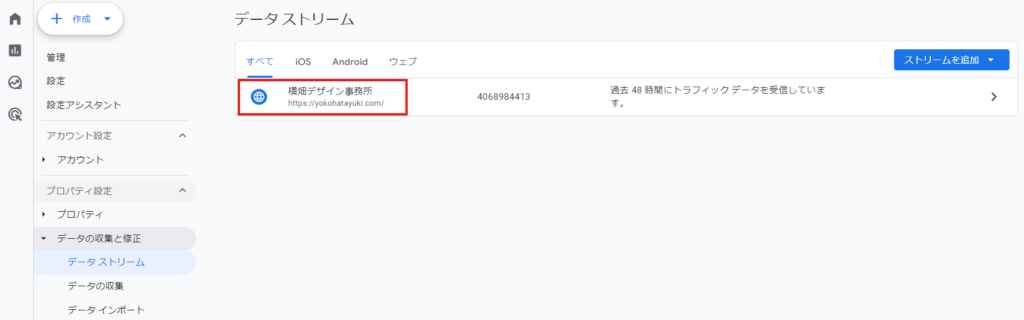
Googleタグ項目の中にある、「タグ設定を行う」をクリックします。

設定項目の中にある、「もっと見る」をクリックします。
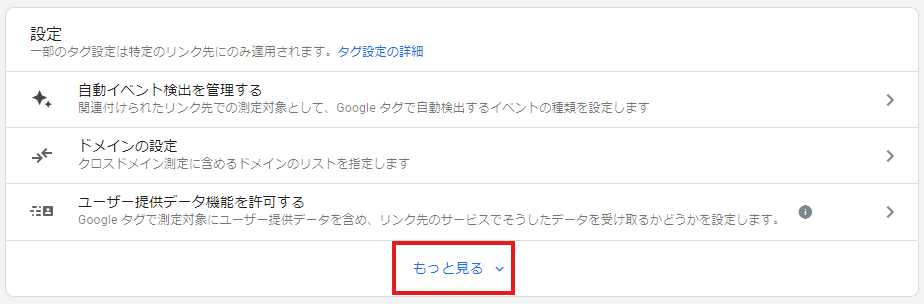
「内部トラフィックの定義」をクリックします。
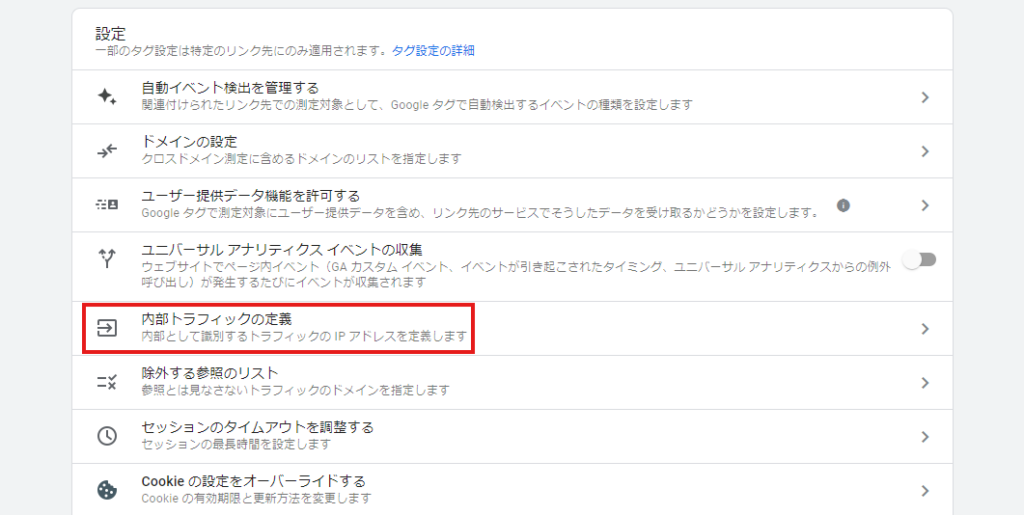
内部トラフィックルールの画面が表示されるので、「作成」をクリックします。

設定項目(ルール名・マッチタイプ・値)を入力して、「作成」をクリックします。
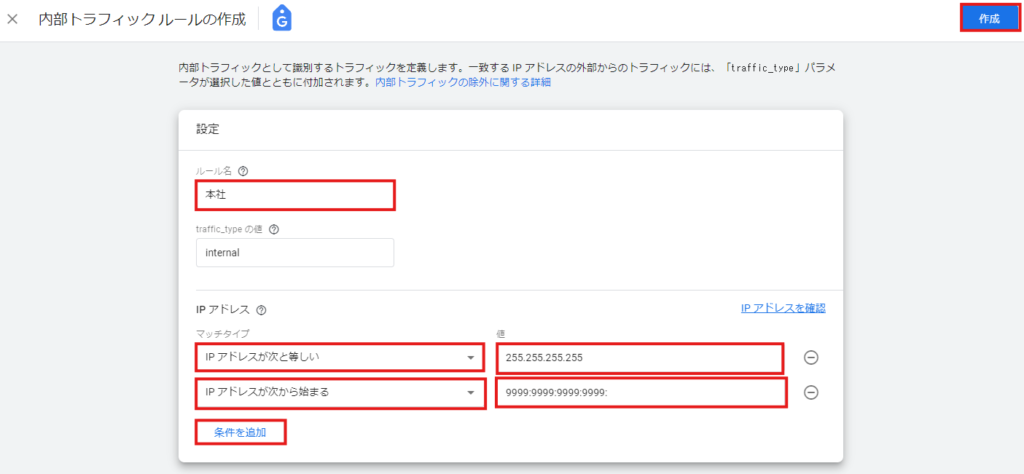
| ルール名 | 「本社」や「関連会社」などを設定します。 |
|---|---|
| マッチタイプ | 下記、選択肢から選択します。 ・IPアドレスが次と等しい ・IPアドレスが次から始まる ・IPアドレスが次で終わる ・IPアドレスが次を含む ・IPアドレスが範囲内(CIDR表記で指定) ・IPアドレスが正規表現に一致 |
| 値 | IPv4アドレスとIPv6アドレスを設定します。 IPv6アドレスの値は、IPアドレスの最初から4つ目のコロン(:)までを入力します。 |
フィルタの有効化
内部トラフィックの定義を作成しただけでは、IPアドレスの除外設定は完了していません。続いて、データフィルタを有効にする必要があります。
ホーム画面で、「管理ボタン」をクリックします。
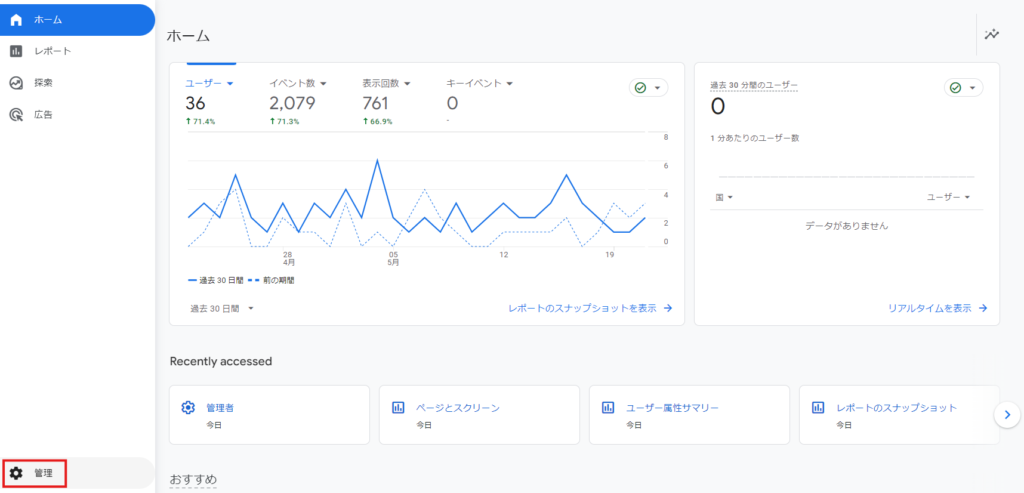
左サイドバーの「データの収集と修正」項目の中にある、「データフィルタ」をクリックします。
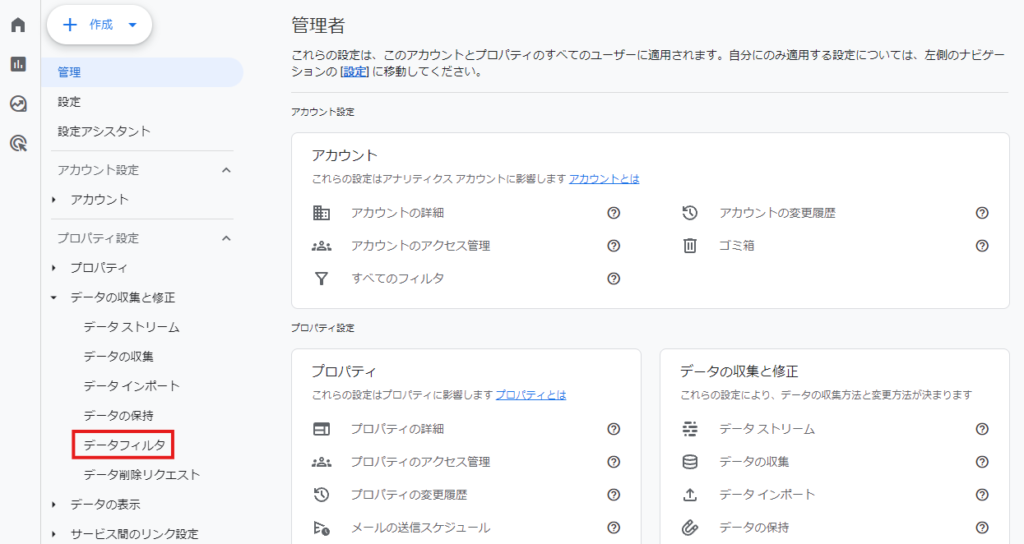
フィルタ(IPアドレスを指定して除外する内部トラフィック)をクリックします。

フィルタ状態がデフォルトでは「テスト」になっている為、「有効」に変更して「保存」をクリックします。
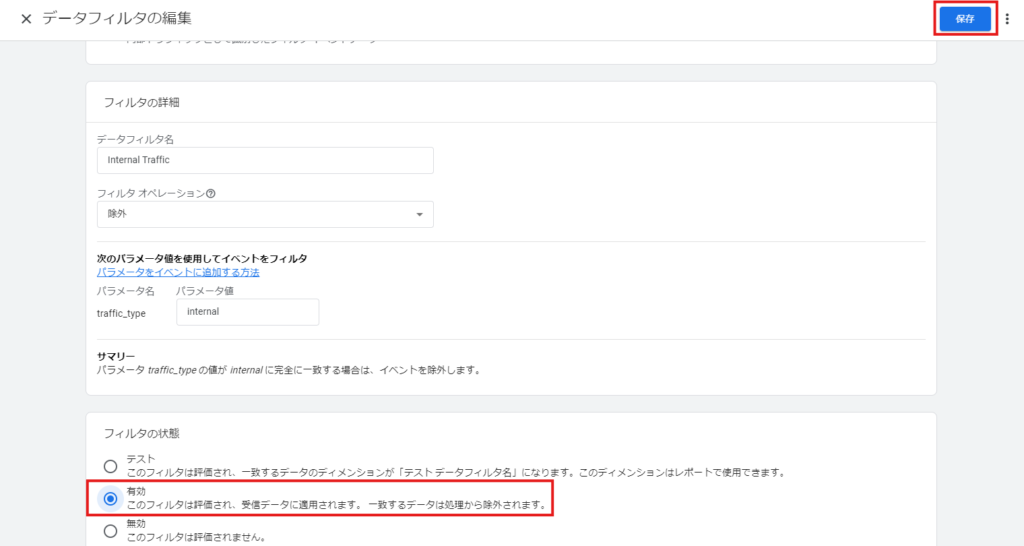
「フィルタを有効にする」をクリックします。
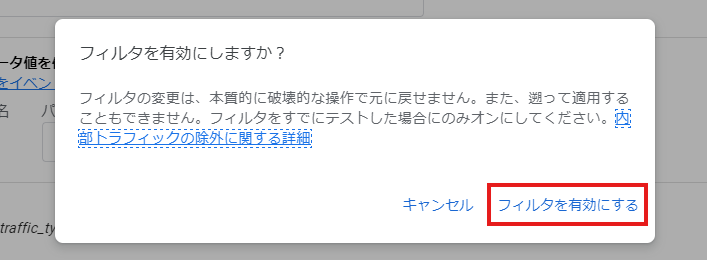
GA4でIPアドレスを指定して除外する時の注意点
GA4にIPアドレスを指定して除外設定をしても、反映されないケースがあります。ここでは、GA4設定時の注意点を解説します。
除外設定が反映されるまでにはタイムラグがある
GA4はIPアドレスの除外設定をしてから、反映されるまでに時間がかかります。UAは設定後に即反映されますが、GA4はすぐには反映されません。今後変更される可能性はありますが、反映の確認は、数時間待ってから行いましょう。
反映されない場合はIPアドレスが異なる可能性がある
IPアドレス除外設定が反映されない場合は、IPアドレスが異なる可能性があります。IPアドレスは、従来型のIPv4と次世代型のIPv6があり、通信方法が異なります。IPv4アドレスのみ設定すると、IPv6アドレスは除外できません。IPv4アドレスとIPv6アドレスの両方を設定しましょう。
IPアドレスが変わるケースがある
IPアドレスは動的IPアドレスと、固定IPアドレスがあります。動的IPアドレスとは、専用サーバーやルーターによって、毎回もしくは一定期間でIPアドレスが変更されます。動的IPアドレスの場合は、変更に合わせて設定の見直しが必要です。インターネットプロバイダから「固定IPアドレスサービス」を受けている場合は、IPアドレスの変更はありません。
まとめ
この記事では、GA4でIPアドレスを指定して除外設定する方法について、画像付きで解説しました。この設定をすることで、自社や関連会社によるアクセスを除外したデータのみを収集できるので、ユーザーのアクセスデータをより正しく分析できます。設定後はテストを実施し、有効化するようにしましょう。